现手机已经成为人们生活中不可或缺的一部分,随着手机功能的不断增强和存储空间的不断扩大,我们常常需要将手机上的重要数据导入电脑进行备份或传输。该如何进行手机与电脑之间的数据传输呢?以下将介绍一些简单易行的步骤,帮助您轻松实现手机连接电脑并进行文件传输的目标。
手机连接电脑传输文件的步骤
手机怎么导数据在电脑上?
方法一、
1. 首先把数据线插入手机后,再将另一头数据线插入主机的接口;
2. 这时候手机上会显示正在通过usb充电,点击进入查看更多选项;
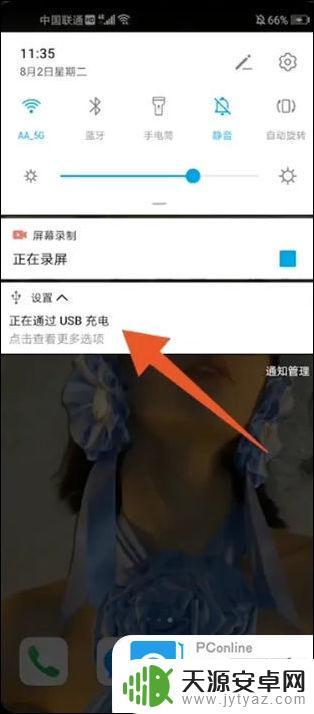
3. 弹出usb连接方式之后,选择个人需要的连接方式就可以了;
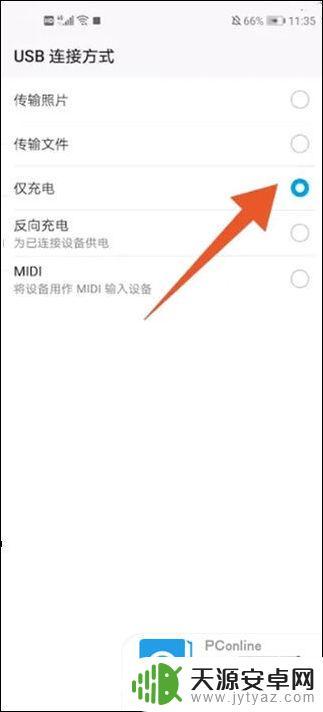
4. 再点击电脑上的此电脑选项,进去就可以看见手机已经连接到电脑了。
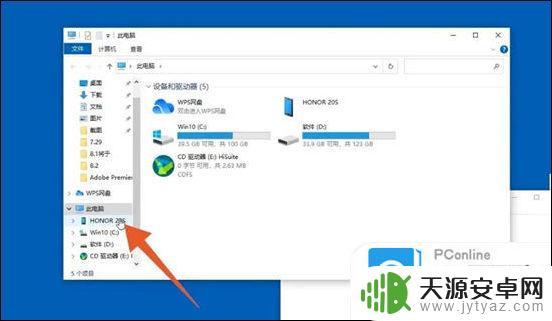
方法二、
1. 首先可以在电脑上登录qq或微信。
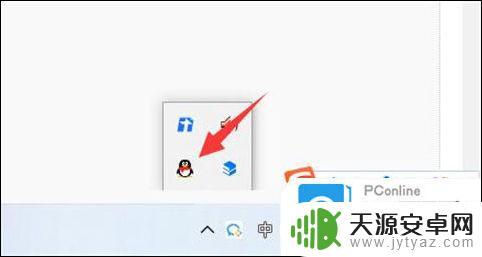
2. 接着打开手机上的qq或微信。
3. 然后打开“设备”里的“文件传输助手”。
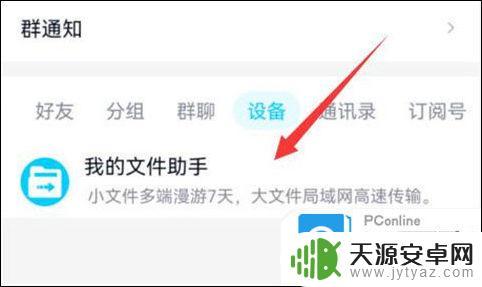
4. 随后点击图示的“图片”按钮。
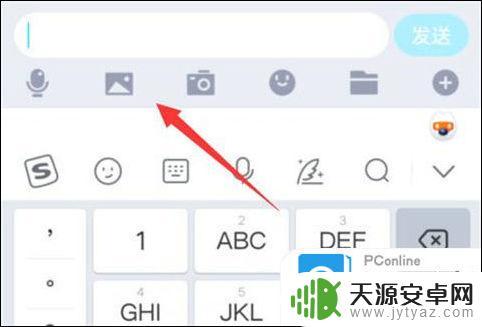
5. 最后选中想要传的图片,点击“确定”就能传到电脑上了。

以上是关于如何在电脑上导入手机数据的全部内容,如果你也遇到了同样的情况,可以参照我的方法来处理,希望对大家有所帮助。









